ipad通讯录入门教程
[03-11 12:13:56] 来源:http://www.67xuexi.com 平板电脑教程 阅读:85671次
通讯录程序可以查看查找姓名、数字以及其他重要信息新的查看方式可支持联系人列表的整体和单个联系人同时呈现。需要联系人的方位吗?只要点开地址,然后点击上面提到的地图功能便可找到他。第一步:进入通讯录

图1 (查看原图)
在主菜单中找到通讯录图标,用手指轻触通讯录图标,即可查看联系人名单。第二步:通讯录
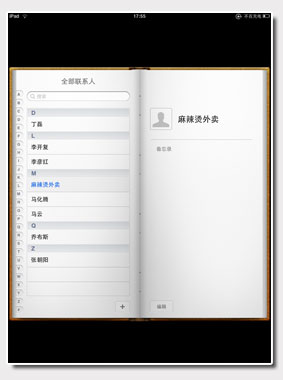
图2 (查看原图)
进入通讯录之后可查看到当前通讯录当中储存的联系人,点击联系人姓名,可查看电话号以及相关联系方式。
第三步:添加联系人
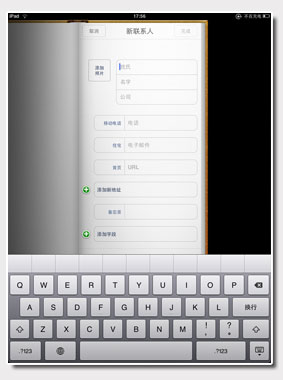
图3 (查看原图)
地图会自行把用户居中显示于屏幕中央区域,并定位用户当前位置到地图上。第四步:录入联系人资料
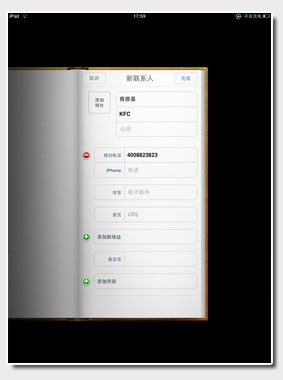
图4 (查看原图)
在新建联系人编辑窗口中,利用iPad的键盘可以录入联系人的相关资料,所有信息添加完毕(或想要添加的信息)后,点击屏幕右上角的“完成”按钮结束新建联系人的全过程。
第五步:为联系人添加照片
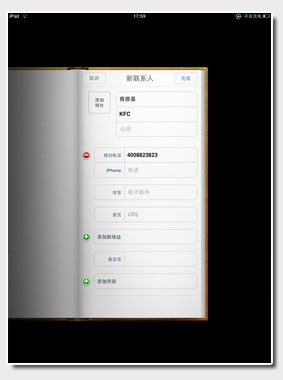
图5 (查看原图)
点击联系人姓名左边的“添加照片”为联系人添加照片或者个性头像。第六步:编辑联系人头像
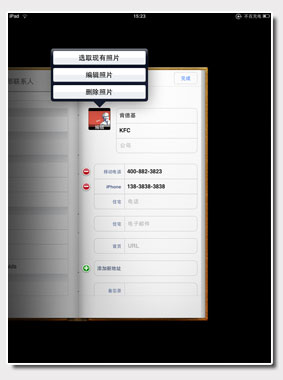
图6 (查看原图)
iPad中通讯录联系人头像,可以在iPad机身保存的照片当中选取。选中照片之后,点击头像,可以重新选择头像或者编辑照片,也可以删除照片。击通讯录右上角的完成按钮即可完成编辑
第七步:删除联系人

图7 (查看原图)第八步:删除联系人
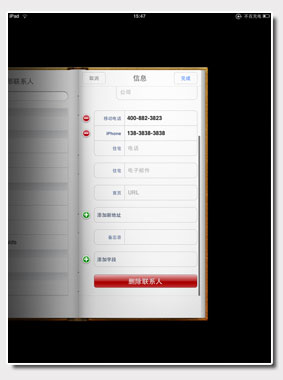
图8 (查看原图)
- 上一篇:ipad照片功能入门教程